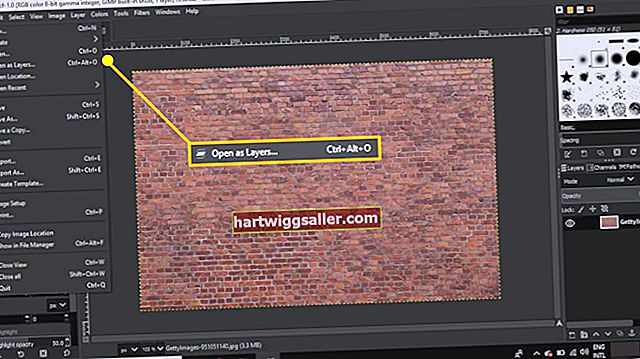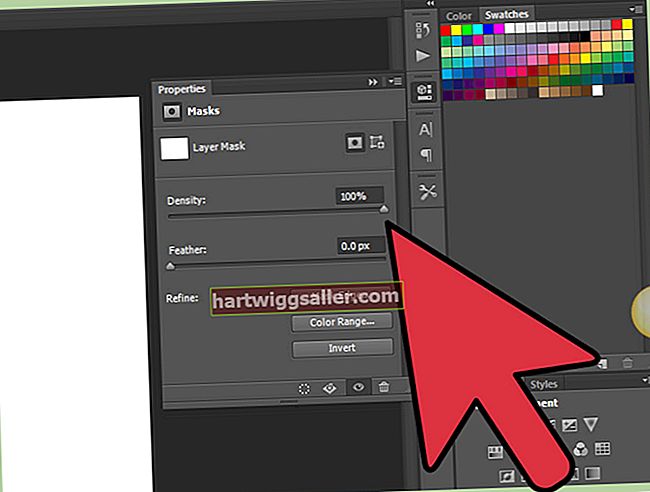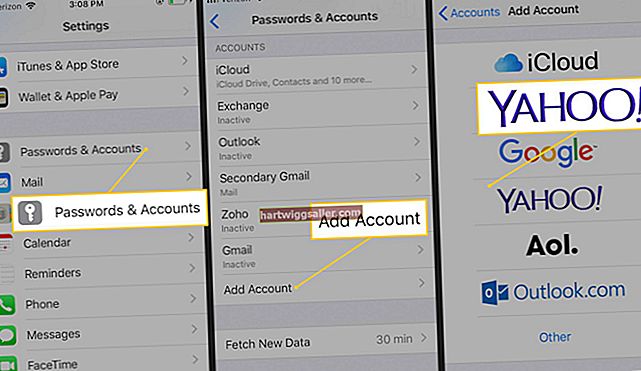Khi sử dụng các từ hoặc tên nước ngoài trong thư từ kinh doanh của bạn, bạn thường phải thêm hai dấu chấm phía trên một nguyên âm để tạo thành một ký tự có âm sắc. Umlauts được sử dụng trong các từ tiếng Đức để thay đổi âm thanh của một nguyên âm, mặc dù nhiều ngôn ngữ khác cũng sử dụng chúng. Khi đang nhập ứng dụng Windows hoặc trên máy Mac, bạn có thể tạo âm sắc trên các nguyên âm bằng phím tắt. Nếu bạn cần đặt âm sắc trên một phụ âm, bạn có thể sử dụng phím tắt Unicode có trong các ứng dụng Microsoft Office. Bạn cũng có thể sử dụng ứng dụng Bản đồ ký tự có trong Windows.
tiền boa
Nhiều từ tiếng Anh như "naïve" cũng có thể bao gồm hai dấu chấm để biểu thị cách phát âm riêng biệt của hai nguyên âm liền kề, mặc dù trong trường hợp này chúng được gọi là dấu chấm.
Hướng dẫn cho các ứng dụng Windows
Tìm mã Alt của Windows cho nguyên âm bạn muốn chèn. Các mã cho các nguyên âm có âm sắc là: ä (0228); Ä (0196); ë (0235); Ë (0203); ï (0239); Ï (0207); ö (0246); Ö (0214); ü (0252); Ü (0220); ÿ (0225) và Ÿ (0159).
Bật tính năng Num Lock trên bàn phím số của bạn. Nếu bạn đang sử dụng máy tính xách tay không có bàn phím số, việc nhấn phím "Num Lock" thường kích hoạt bàn phím số được đặt trên bàn phím chính.
Giữ phím “Alt”, nhập mã bốn chữ số cho ký tự bằng bàn phím số, sau đó nhả phím “Alt”.
Hướng dẫn về Bàn phím Mac
Định vị con trỏ của bạn tại nơi bạn muốn chèn một nguyên âm có âm sắc.
Nhấn "Option-U" trên bàn phím, sau đó nhả các phím.
Nhập nguyên âm.
Hướng dẫn cho Ứng dụng Office
Mở tài liệu trên một trong các ứng dụng Microsoft Office như Word, Excel, PowerPoint hoặc Outlook.
Giữ phím "Ctrl" và "Shift", sau đó nhấn phím dấu hai chấm. Thả các phím, sau đó nhập một nguyên âm bằng chữ hoa hoặc chữ thường.
Sử dụng tổ hợp phím tắt Unicode của Office để đặt âm sắc trên một ký tự không phải nguyên âm. Nhập ký tự, nhập các số "0308" ngay sau ký tự, rồi nhấn "Ctrl-X."
Hướng dẫn về Bản đồ nhân vật
Nhấp vào "Tìm kiếm" trên thanh Charms, sau đó nhập "bản đồ ký tự" vào trường tìm kiếm. Chọn "Bản đồ nhân vật" từ kết quả.
Tìm và nhấp vào ký tự có âm sắc trong cửa sổ Bản đồ ký tự, nhấp vào "Chọn" và sau đó nhấp vào "Sao chép".
Quay lại ứng dụng của bạn và dán ký tự vào tài liệu của bạn bằng cách nhấp chuột phải và chọn "Dán.
Cảnh báo
Thông tin trong bài viết này áp dụng cho Windows 8 và Microsoft Office 2013. Nó có thể thay đổi một chút hoặc đáng kể với các phiên bản hoặc sản phẩm khác.